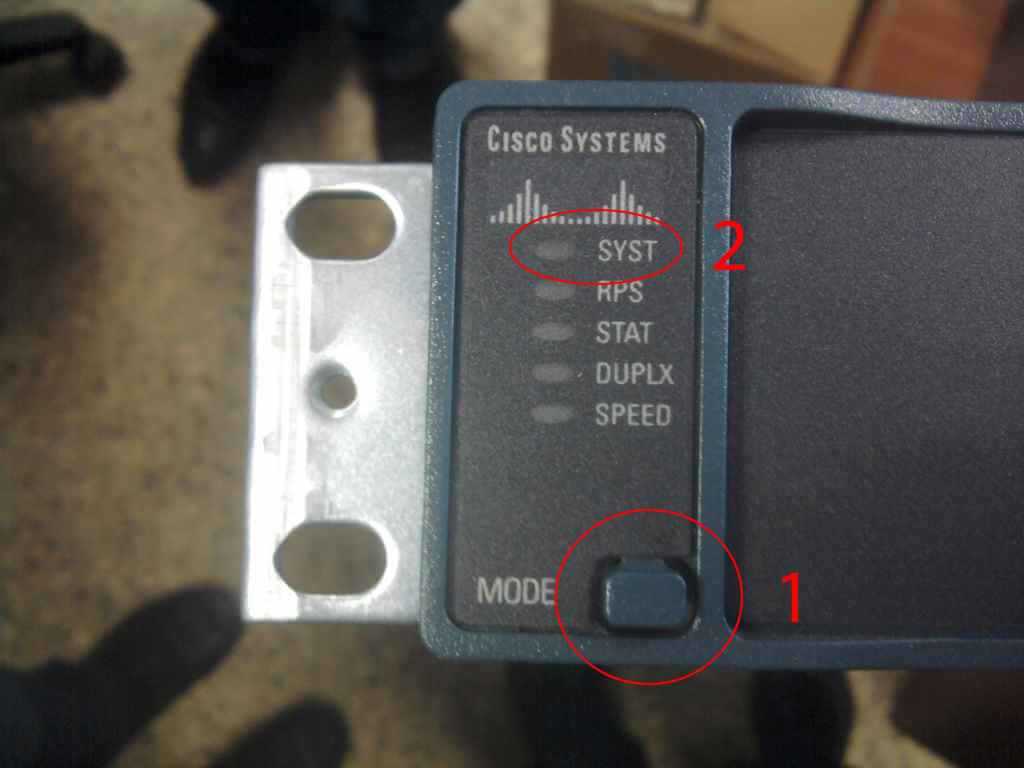Обновление прошивки
Обновить прошивку управляющей карты можно тремя различными способами: через telnet (с помощью протоколов XMODEM, TFTP или FTP) или же с помощью специальной программы, поставляемой вместе с файлами прошивки. Возможности обновлять микропрограммное обеспечение через веб-интерфейс нет. Кратко рассмотрим каждый из доступных способов обновления.
При обновлении через telnet требуется сначала закачать на отдельный FTP или TFTP сервер файлы с новой версией прошивки. На момент написания статьи это были файлы apc_hw02_aos_355.bin и apc_hw02_sumx_355.bin. После входа на управляемое устройства требуется пройти по пунктам меню: System- Tools- File Transfer.
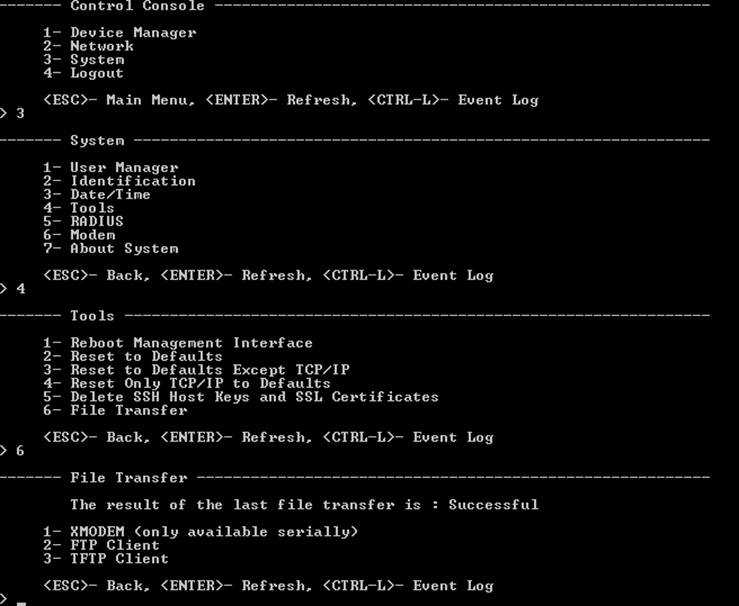
Здесь требуется выбрать необходимый способ обновления и приступить непосредственно к самой процедуре смены прошивки, которая представлена ниже.
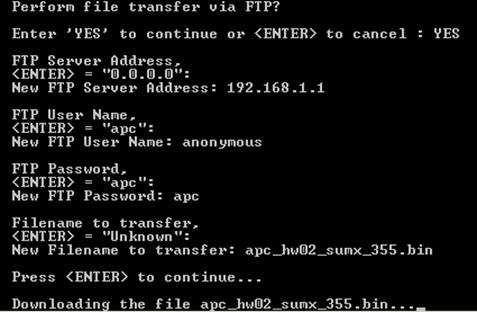
Требуется отметить, что для обновления необходимо залить оба файла.Перейдём теперь к обновлению с помощью специальной утилиты upgrd_util.exe. После её запуска необходимо будет указать IP-адрес обновляемой карты управления, логин и пароль пользователя.
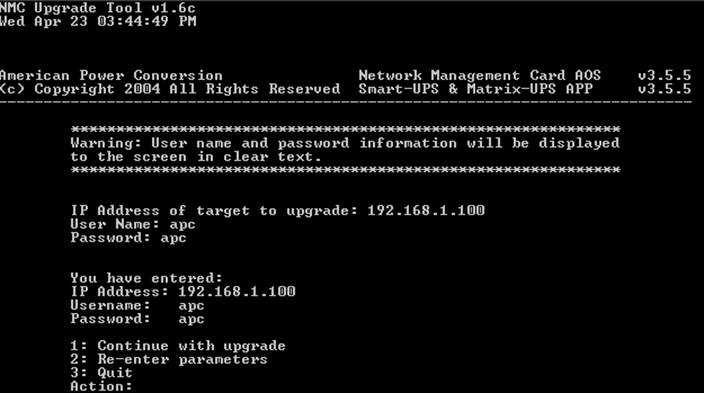
Если все параметры указаны правильно, то после этого необходимо нажать 1, чтобы продолжить процесс обновления. Весь процесс обновления показан ниже. На обновление обычно требуется не более пяти минут.
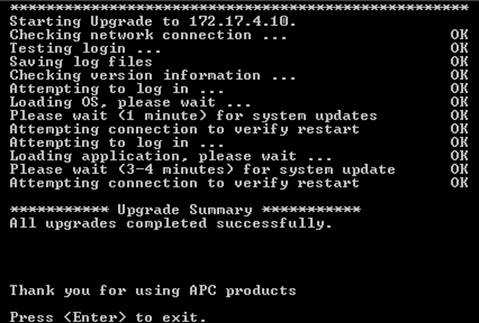
Прошивка обновлена, перейдём к рассмотрению её возможностей.
Калибровка ИБП(UPS) фирмы APC
Итак, Ваш UPS Smart APC сообщил Вам, что необходимо заменить батареи. Возникает вопрос: «Какие батареи мне купить?». Фирма APC рекомендует «Сменный комплект батарей RBC«.
Возьмем сменный комплект батарей APC RBC105 (Part.No: APCRBC105). Цена его на момент написания статьи лежит в пределах 26.000-28.000 руб.
Комплект содержит 8 батарей
Емкость каждой батареи 7 Ah
Габариты каждого аккумулятора 151х65х100мм
Учитывая все выше изложенные параметры батареи, мы делаем вывод что нам подходят любые из следующих батарей:
- Аккумуляторная батарея/аккумулятор BB Battery BC 7-12;
- Аккумуляторная батарея/аккумулятор Ventura GP 12-7.2;
- Аккумуляторная батарея/аккумулятор BB Battery HRC 1234W (увеличенная емкость);
Берем, к примеру, Ventura GP 12-7.2 в количестве 8 штук. Обойдутся они нам 7 600руб.(цена действительна на момент написания статьи) Экономия почти 19.000 руб.
ВАЖНО! Сами APC ставят в своих сервисных центрах батареи BB Battery, при этом дерут полуторную, а то и двойную цену от розницы в интернете. Купив данные батареи (или хорошие аналоги батарей для аккумуляторного блока/батарейного комплекта от ИБП фирмы APC) соединяем их, переносим со старых батарей соединительные провода-перемычки и надеваем на клеммы
Купив данные батареи (или хорошие аналоги батарей для аккумуляторного блока/батарейного комплекта от ИБП фирмы APC) соединяем их, переносим со старых батарей соединительные провода-перемычки и надеваем на клеммы.
И помните: Компания APC гарантирует нормальную работу своих ИБП(UPS) только при использовании оригинальных аккумуляторных блоков/батарейных комплектов RBC фирмы APC
Но это не все. После замены старых батарей, устройству нужно дать понять, что установлены новые батареи, потому что даже после замены аккумуляторов UPS все еще использует характеристики старых батарей. Это может привести к ряду проблем.
Замена аккумуляторов и калибровка APC SMART-UPS
- Подробности
- Опубликовано 29.11.2012 00:06
Замена аккумуляторов и калибровка APC SMART-UPS
В процессе ремонта APC SMART-UPS часто приходится производить замену аккумуляторных батарей. Для дальнейшей правильной работы APC SMART-UPS необходимо корректно откалибровать батареи. Для этого очень удобно производить калибровку с помощью программы UpsDiag. Связь компьютера с APC SMART-UPS производится по последовательному интерфейсу RS232 2400 bps / 8N1. Схема кабеля для соединения по последовательному интерфейсу RS232, приведена на рисунке.
Режим калибровки.
В режиме калибровки производится калибровка всех сервисных параметров. Ее суть заключается в измерении ёмкости аккумуляторных батарей методом заряда и их разряда на нагрузку. При этом вычисляется коэффициент ( «регистр 0»), который прописывается в настройках . Калибровку батарей запускают командой «D». APC SMART-UPS не способны изменить показания «регистра 0» в большую сторону, увеличивая его при замене батарей. Для преодоления этого создана кнопка «Устранение неисправности при замене батарей». При нажатии на эту кнопку «регистр 0» прописывается большим числом и включается калибровка. При этом после калибровки APC SMART-UPS успешно переписывает «регистр 0» реальное значение.
Калибровка напряжения батарей
Необходимо измерить напряжение батарей прибором и сравнивать с показаниями APC SMART-UPS. Если необходимо скорректировать показания, вводите необходимую коррекцию. Регистры 4,5 и 6 являются неизменными константами и корректируются только согласно таблицы.
Команды для работы в терминальном режиме
(кнопка Терминал в программе или с помощью Гипертерминала) с APC SMART-UPS.
Работая в терминале, для ввода аппарата в режим мониторинга, первой подаётся команда «Y».
| ^A | 0x01 | Тип модели APC SMART-UPS. |
| ^N—^N | 0x0E | Включить APC SMART-UPS. |
| ^Z | 0x1A | Строка возможностей. |
| A | 0x41 | Тест индикации и звука 2 сек. |
| B | 0x41 | Напряжение батареи. |
| C | 0x43 | Температура внутреннего термодатчика . |
| D | 0x44 | Калибровка батарей. |
| E | 0x45 | Интервал самотестирования (14дней, 7дней, при включении, нет самотестирования) |
| F | 0x46 | Линейная частота. |
| G | 0x47 | Причина перехода на батарею. |
| K—K | 0x4B | Выключение с установленным интервалом. |
| L | 0x4C | Входное напряжение. |
| M | 0x4D | Максимальное напряжение от посл. опроса. |
| N | 0x4E | Минимальное напряжение от посл. опроса. |
| O | 0x4F | Выходное напряжение, см. при работе от батарей. |
| P | 0x50 | Мощность нагрузки %. |
| Q | 0x51 | Флаг статуса. |
| R | 0x52 | Выключение режима мониторинга. |
| S | 0x53 | Команда выключения, выполняется за установленный период,действительна при работе от батарей. При появлении входного напряжения APC SMART-UPS включается. |
| U | 0x55 | Имитирует сбой питания. |
| V | 0x56 | Cтарая марка изготовления |
| W | 0x57 | Self test . Тест работоспособности батарей. |
| X | 0x58 | Результат Selftest |
| Y | 0x59 | Вводит Smart в режим мониторинга. |
|
Z—Z |
0x5A | Немедленно выключает APC SMART-UPS. |
| a | 0x61 | Информация протокола. |
| b | 0x62 | Ревизия программы. |
| c | 0x63 | Имя определяемое пользователем. |
| e | 0x65 | Минимальный уровень разряда батарей в %, для включения APC SMART-UPS после возврата питающего напряжения. Предотвращает частые переключения в связи со сбоями питания |
| f | 0x66 | Уровень заряда батарей в процентах %. |
| g | 0x67 | Номинальное напряжение батарей. |
| j | 0x6A | Runtime. |
| k | 0x6B | Задержка подачи звукового сигнала. |
| l | 0x6C | Минимальное напряжение переключения UPS на батарею. |
| m | 0x6D | Дата изготовления. |
| n | 0x6E | Уникальный серийный номер. |
| o | 0x6F | Выходное напряжение при работе от батарей. |
| p | 0x70 | Задержка выключения в сек. |
| q | 0x71 | Время сообщения о разряженной батареи перед выключением питания в минутах. |
| r | 0x72 | Задержка подачи сигнала в секундах. |
| s | 0x73 | Чувствительность. |
| u | 0x75 | При достижении данного напряжения в сети UPS переходит на батареи. |
| x | 0x78 | Дата замены батарей. |
| у | 0x79 | (C)APCC Объявление авторского права. |
| z | 0x7A | Сброс пользовательских настроек к заводским. |
| Shift + | Команда увеличения юстируемых значений. | |
| Shift — | 0x2D | Команда уменьшения юстируемых значений. |
| @nnn | При вводе четырёх символов подряд выключает APC SMART-UPS на «nnn» десятых часа. | |
| DEL | 0x7F | Отмена выключения т.е. команд @, S, K—K. |
| ~ | 0x7E | Регистр 1. |
| ‘ | 0x27 | Регистр 2. |
| Коэффициент пропорциональный ёмкости батарей. | ||
| 4 | Регистр 4. | |
| 5 | Регистр 5. | |
| 7 | 0x37 | Позиция переключателей. |
| 8 . | 0x38 | Регистр 3 |
| 9 | 0x39 | Оценка APC SMART-UPS качества сети. |
| > | 0x3E | Сообщает о количестве установленных батарей в APC SMART-UPS. |
Калибровка
При работе от батарей UPS должен заблаговременно определить состояние «Battery Low», чтобы операционная система успела корректно завершить работу раньше, чем разряд батарей достигнет критического уровня. В простейшем случае это состояние определяют по напряжению на клеммах батареи. Как только оно упадет ниже некоторого фиксированного порога (соответствующего для новой исправной батареи разряду до уровня примерно 20-25% от полной емкости), режим «Battery Low» переходит в активное состояние. Недостаток этого способа очевиден – при новых батареях можно было бы обеспечить еще несколько лишних минут питания нагрузки, а при старых, частично потерявших емкость, оставшееся время может оказаться недостаточным для корректного завершения работы.
В UPS’ах с микропроцессорным управлением может применяться более сложный, но эффективный способ, когда микропроцессор прогнозирует оставшееся время работы на основании измерений напряжения батареи и мощности, потребляемой нагрузкой (тока разряда батареи). Для правильного прогноза необходимо учесть степень износа батареи, проявляющегося в потере емкости. С этой целью UPS периодически выполняет «калибровку батареи», состоящую в полном ее заряде и последующем разряде известным током до уровня, близкого к полной отдаче емкости. Полученный результат калибровки хранится в энергонезависимой памяти микропроцессора. Кроме того, этот же результат может использоваться и для других функций управления зарядом/разрядом батарей, объединяемых общим понятием «Advanced Battery Management». В частности, он применяется для оптимизации режима заряда, чтобы предотвратить обезвоживание электролита вследствие его «вскипания». Так, например, «Run Time Calibration» в APC Power Chute Plus для APC Smart-UPS не только тестирует батарею, но и «подстраивает» коэффициент пересчета напряжения батареи в величину ее емкости по скорости падения напряжения батареи под нагрузкой, сохраняя затем это значение в энергонезависимой памяти UPS. Калибровка батарей в большинстве UPS выполняется автоматически, один раз в несколько недель. Однако после замены батарей следует выполнить внеочередную калибровку. Это можно сделать с помощью стандартных программ мониторинга (например, на APC Smart UPS – через программу Power Chute Plus). В некоторых случаях эта «пользовательская» калибровочная процедура может оказаться недостаточной – тогда тебе придется обращаться в сервисный центр или внимательно читать дальше эту статью.
Горе от ума
Большинство ИБП достаточно умные, чтобы при замене батарей автоматически пересчитать Battery Const и исправить ее значение в соответствии с емкостью новых батарей. Проблемы с заменой источников питания чаще всего возникают у славящихся своей легендарной надежностью и качеством изделий фирмы APC. Причем эта проблема рождена политикой фирмы по отношению к конечному потребителю – типично заокеанский подход к делу. Все работы по техническому обслуживанию, включая замену батарей, должны производить специалисты в специализированных сервисных центрах. Пользователь же за это должен платить деньги. Таким образом, создается ситуация, когда ИБП продолжает приносить прибыль своему изготовителю и через много лет после продажи. Изделия APC действительно надежные и качественные, и в большинстве случаев работают бесперебойно по десять-пятнадцать лет.
Типичная ситуация с бесперебойниками от APC – старые батареи работают пару минут и отключаются. После установки новых батарей время автономной работы не увеличивается. ИБП по-прежнему сигнализирует о том, что батареи некачественные и требуют замены. Решить эту проблему можно несколькими путями. Первый способ – это через обычную терминальную программу (например, входящую в состав популярных DOS оболочек типа Norton Commander или Dos Navigator) перевести ИБП в сервисный режим и, включив режим программирования, исправить необходимые константы
Только действовать надо очень осторожно! Подав неправильные команды, можно полностью вывести UPS из строя, и для восстановления его придется обращаться в серьезную ремонтную организацию или брать в руки паяльник и программтор. Список терминальных команд можно найти в файле sucomm.pdf на диске, идущем в комплекте с журналом
У ИБП первого поколения Smart UPS 600i исправить ошибку только программным путем не удалось. Чтобы получить доступ к возможности калибровки этого и аналогичных моделей ИБП необходимо на плате электроники закоротить накоротко ноги 7 и 8 АЦП ic10, перевести все дип-переключатели на задней стенке ИБП в положение 1. Только после этого появится возможность калибровать ИБП терминальной программой. Работа с терминалом – это, так сказать, высший пилотаж. Есть несколько программ, созданных для диагностики UPS, которые позволяют исправить данную проблему гораздо более удобным и безопасным образом.
Консольное управление и telnet
Установка карт расширения AP9617 и AP9619 в источники бесперебойного питания APC предоставляет широкие возможности по управлению последними. Нами были установлены карты управления в ИБП Smart-UPS 750, Smart-UPS 3000 RM. Также рассматривались Smart-UPS RT 5000 XL, в которых карта сетевого управления была предварительно интегрирована. Данные устройства идентичны в настройке, поэтому за основу был взят Smart-UPS 3000 RM, о конфигурировании которого и пойдёт речь далее. Скорость доступа по консольному порту составляет 2400 бод.После ввода правильных учётных данных (логина и пароля) пользователь получает доступ к главному меню устройства.
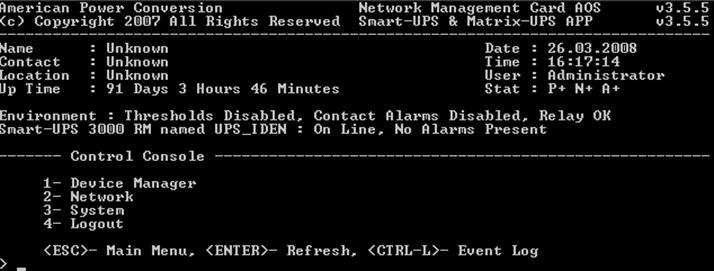
Рассмотрим некоторые пункты меню подробнее, чтобы ознакомиться с возможностями, предоставляемыми AP9619 и Smart-UPS 3000 RM администраторам.При обращении к первому пункту меню Device Manager администратор получает информацию о подключённых устройствах.

Если обратиться к первому пункту, то есть выбрать непосредственно сам источник бесперебойного питания, то можно получить информацию о входном и выходном напряжениях, частоте переменного тока, зарядке батареи, мощности нагрузки, а также порогах, при достижении которых, напряжение считается неадекватным, включается ступень стабилизатора напряжения.
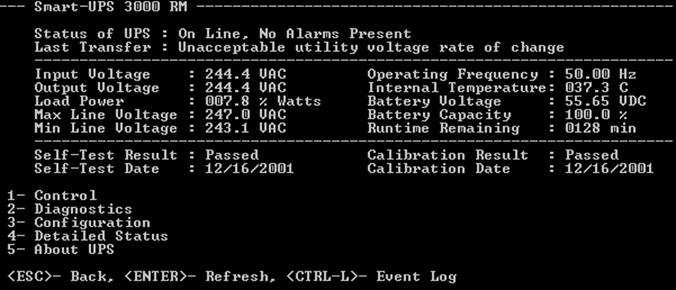
Что связано с самим источником и батареей мы только что рассмотрели, однако установленная в ИБП нашей лаборатории карта расширения AP9619 позволяет не только предоставить доступ к источнику по сети, но также и подключить некоторые датчики к себе. Примером такого датчика служит температурный датчик, поставляемый вместе с AP9619. Для получения доступа к нему требуется выбрать второй пункт Environment меню Device Manager.
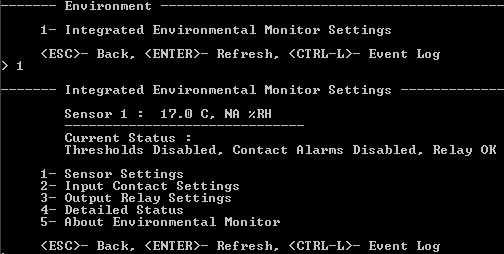
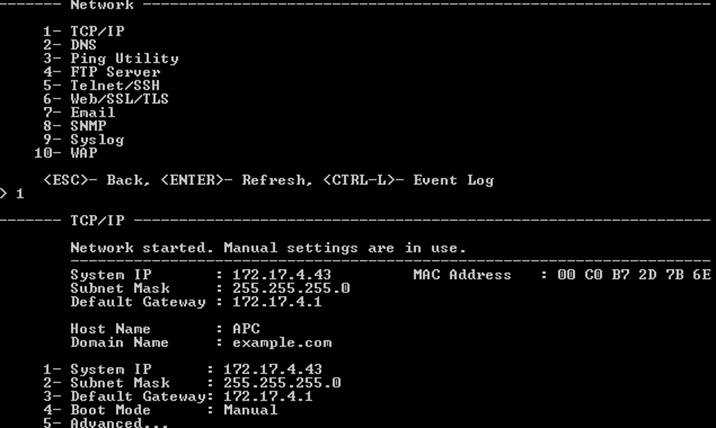
Пункт System главного меню позволяет администратору ИБП управлять списком пользователей, имеющих доступ к устройству, конфигурировать время и получать дополнительные сведения о подключённом оборудовании.
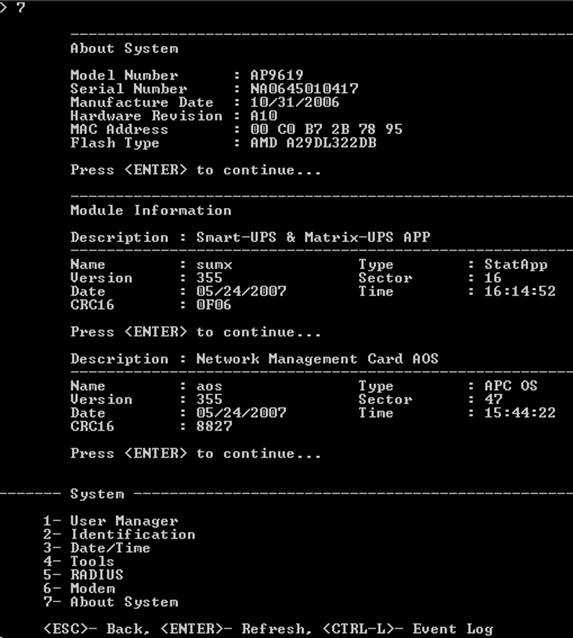
Обзор консольных возможностей на этом завершается, однако не возможно не упомянуть о некоторых трудностях, с которыми мы столкнулись в процессе администрирования. Незадолго до того, как статья была готова, мы приобрели стойки и источники бесперебойного питания UPS 7500 компании IBM. В данные ИБП были вставлены карты управления APC AP9619. В комплекте с UPS7500 шёл переходник USB-Serial, который необходимо использовать в том случае, когда все доступные COM-порты ПК заняты, либо отсутствуют вовсе. На прилагаемом диске драйверов для нашей тестовой системы Microsoft Windows Vista Ultimate x64 Rus обнаружено не было. На пакете, в который был упакован данный контроллер было указано, что это AP9833 – APC USB to Serial Smart Signaling Cable. К сожалению, на официальном сайте APC никакой информации о данном кабеле получить не удалось. Использование поисковой системы хотя и помогло в некоторой степени понять, что же именно оказалось в наших руках, однако особым разнообразием тем не отличалось. Драйвера для указанной выше системы были обнаружены здесь. Нас очень удивило, что компания-производитель даже не упомянуло о таком переходнике на своём сайте.
Особенности национальных розеток
В цивилизованных странах любая энеpгокомпания разорилась бы на судебных исках от своих клиентов, предоставляя энергопитание такого качества, какое в России считается нормой. Да и в стандартах на электропроводку мы, как всегда, «шли своим путем». В частности, лишь совсем недавно в эти стандарты введена обязательность тpехпpоводной разводки однофазной электросети, где третий провод заземлен.В то же время поглощающая способность многих сетевых фильтров при отсутствии заземления стремится к нулю. Именно это обстоятельство вызвало такую большую популярность UPS на российском рынке. Большинство продаваемых сейчас ИБП имеют специальную адаптацию к местным условиям. В основном это касается разводки входных цепей, позволяющих устройству работать на линии без отдельного провода заземления, хотя иметь его настоятельно рекомендуется. В связи с широким распространением таких устройств, встает насущная проблема по их правильной эксплуатации и техническому обслуживанию. Полезно периодически тестировать UPS. Наиболее удобное время для этого – сразу после того, как ты сделал полный backup своей системы (как следует из законов Мэpфи, только что сбэкапленный сервер абсолютно устойчив к любым попыткам вывести его из строя). Или хотя бы сделай перезагрузку системы и нажми кнопку «Pause» на клавиатуре остановив работу компьютера до момента загрузки ОС. Отключите шнур питания UPS из розетки, чтобы имитировать пропадание питающего напряжения, и убедитесь, что никаких проблем с переходом на батарейное питание не возникло. Неплохо также иногда контролировать время, в течение которого UPS может питать твое оборудование от батарей. Если проводить такую операцию примерно раз в один два месяца, это поможет в несколько раз продлить срок службы батарей ИБП, вовремя заметить их неисправность, заменить элементы на новые и быть уверенным в том, что твое оборудование надежно защищено от проблем с питанием. Таким образом производится проверка самых простых устройств, не имеющих связи с компьютером. Разумеется, если в твоем ИБП предусмотрена возможность подключения к системному блоку, лучше для тренировки воспользоваться возможностями, заложенными в программе для мониторинга состояния UPS. Во многих подобных программах есть функция наподобие «Battery Calibration» или «Runtime Calibration».
EATON 9130 ИБП VA Руководство пользователя
Russia Site Map Change Country. Сервисный отдел Eaton в Москве Сервисные центры. Экологическое проектирование Истории успеха Новости и статьи Технологическое лидерство. Техническая поддержка Сертификаты Регистрация продуктов Проверка регистрации и гарантии ПО и драйверы Документация Галерея изображений. Сервисное обслуживание оборудования Eaton Корпорация Eaton гарантирует высокую надежность и качество сборки всей продукции и дополнительных принадлежностей оборудования серии Powerware, изготовленных и проданных компанией Eaton. Гарантийное и послегарантийное сервисное обслуживание нашего оборудования осуществляется сервисных центров Eaton на территории России и Казахстана и сервисной службой компании Eaton в Москве.
Настройки параметров байпаса ИБП Powerware 9130 (Eaton)
К ак у любого ИБП с двойным преобразованием энергии, есть статический байпас. ИБП переключается на работу через него в случае перегрузки или поломки. Нам нужно убедиться, что условия переключения на байпас (и обратно) установлены в соответствии с характеристиками нашей электрической сети и потребителей.
П режде всего, установим граничные условия для переключения ИБП на байпас. В пользовательских настройках ищем пункт «Synchronization window». По умолчанию там должно стоять ±3.0 Гц. В этом диапазоне частота инвертора сможет следить за частотой электрической сети. Для нашего случая, эта установка не имеет значения, т.к., с одной стороны, мы питаемся от городской электрической сети с очень стабильной частотой (она вряд ли отклонится от 50 Гц больше, чем на 0.2 Гц), а с другой стороны, для наших потребителей точное поддержание частоты не имеет никакого значения — там нет ни синхронных двигателей ни каких-либо блоков, синнхронизующихся с сетью. Оставляем настройку по умолчанию.
А вот диапазон напряжений сети, при которых возможно переключение на байпас, лучше бы установить в соответствии с реальным диапазоном напряжений в нашей электрической сети. Тогда большую часть времени ИБП будет иметь возможность переключиться на байпас в случае перегрузки, а скачок напряжения при переключении (см. страницу про online UPS (ИБП с двойным преобразованием)) будет не слишком велик. Находим среди пользовательских настроек пункты «Bypass voltage high limit» и «Bypass voltage low limit» и устанавливаем, соответственно «230V + 9%» (250 В) и «230V — 18%» (190 В). Чтобы включить в действие эти пороги («окна» ограниченные порогами) ищем среди пользовательских настроек пункт «Qualify bypass» (разрешить переход на байпас) и устанавливаем в нем значение «when in cpec» (когда в «окне»).
В случае переключения в отсутствие синхронизации инвертора с сетью (байпасом), потребители испытают большой скачок напряжения. Поэтому такое переключение нужно запретить. Находим пункт «Unsynchronized transfers» (несинхронизованные переходы на байпас) и устанавливаем параметр «disabled» (запрещены). Теперь переключение на байпас возможно только в случае, если выполняются следующие условия:
- напряжение байпаса в «окне» от минимального до максимального напряжений (190 — 250 В);
- частота байпаса байпаса в «окне» от минимальной до максимальной частоты (47 — 53 Гц).
- инвертор ИБП синхронизован с байпасом (сетью).
В случае перегрузки, ИБП должен мгновенно переключаться на байпас. Заводская установка параметра «Transfer to bypass when overload» (= «Immediate») как раз и должна это обеспечить. Наша задача — только убедиться, что этот параметр не настроен иначе.
Индикаторы состояния и функций, обозначения на корпусе, расшифровка пиктограмм и значков на корпусе UPS (ИБП) — источниках бесперебойного питания.
| Панель управления: Пентаграммы возле света диодного индикатора, сигнализация- cветодиодного дисплея, условные обозначения значков | Описание — расшифровка обозначений значков возле индикации на корпусе ИБП (шкал нагрузки, состояния и заряда батареи), условия срабатывания, режимы работы |
|---|---|
| Питание от сети — «On Line» |
Питание от сети (зеленый индикатор) – загорается во всех случаях, когда ИБП осуществляет подачу питания (напряжение подается) от сети к подключенному оборудованию. Штатный режим работы. Звуковых сигналов — гудков нет. |
| Питание, работа от батареи — «On Battery» (режим резервного питания) |
ИБП осуществляет подачу питания от батареи (напряжение подается от аккумулятора) к подключенному оборудованию. При этом значок — светодиод горит зеленым или (в некоторых моделях красным, желтым, оранжевым, ) а так же может просто мигать зеленым.
Так же осуществляется соответствующее предупреждение звуковым сигналом. Частые гудки
Предупреждение о разряде батареи
Зеленый индикатор — мигает. Частые гудки
Перегрузка — «Overload «
Перегрузка (красный индикатор) – загорается во всех случаях, когда подключенная нагрузка превышает допустимую для ИБП — потребление электроэнергии превышает мощность устройства.
Заменить батарею или батарея отключена — «Replace Battery»
Заменить аккумулятор (красный светодиод) – загорается во всех случаях, когда аккумуляторная батарея отключена или нуждается в замене (или аккумулятор не подключен). Стандартное рабочее напряжение аккумуляторной батареи бесперебойника 13,5-13,8 вольт.
Редкие гудки или одиночный длинный звуковой сигнал через продолжительное время.
Красный /оранжевый/желтый/зеленый/ индикатор мигает.
Изменение напряжения — «AVR»
ИБП компенсирует слишком высокое или слишком низкое сетевое напряжение.
Обходной режим, режим байпас — (Bypass — «обход»)
Подключенная нагрузка питается непосредственно от сети, а не через модуль коррекции питания. Это следует рассматривать как неисправность, которая может быть вызвана перегрузкой или нарушением работы модуля.
Индикатор как правило красного цвета.
На некоторых моделях ИБП имеется кнопка принудительного перевода в данный режим работы. ИБП издает звуковой предупреждающий сигнал каждые 2 минуты.
Авария — Неисправен
Постоянно горит светодиодный индикатор «Авария». Это указывает на возникновение неисправности ИБП, а мигание этого индикатора (обычно красного или оранжевого ) указывает на перегрев изделия.
» border=»0″ align=»left» border=»0″ vspace=»3″ hspace=»4″ w > Отключение звука
Для отключение соответствующего звукового оповещения нажмите на данную кнопку.
Включение/выключение ИБП — «Power On»
Загорается зеленый индикатор . Для вкл./откл. бесперебойника нажмите данную кнопку. У некоторых производителей для включения отключения устройства необходимо удерживать данную кнопку в течение от 2 — 3 секунд.
Однократный звуковой сигнал при включении.
«Главный выход» включен (розетка с надписью — «Master»)
Индикатор «Master Enable» горит зеленым . Что бы выключить зависимость питания розеток от главной управляющей необходимо потушить диод зеленый света нажатием на кнопку с листочком (до 2 секунд).
Первоначальная конфигурация IP-адреса UPS APC
Хотели бы вы узнать, как сделать первоначальную конфигурацию IP-адреса UPS APC? В этом уроке мы покажем вам, как установить IP-адрес на карте сетевого управления UPS APC.
Этот учебник был протестирован на модели UPS APC SRT6KXLI, также известной как Smart-UPS SRT 6000.
Этот учебник был протестирован на APC UPS AP9631, также известный как RT6000.
Список оборудования:
В следующем разделе представлен список оборудования, используемого для создания этого учебника UPS APC.
Все перечисленные выше аппаратные средства можно найти на веб-сайте Amazon.
APC UPS Playlist:
На этой странице мы предлагаем быстрый доступ к списку видеороликов, связанных с UPS APC.
Playlist
Не забудьте подписаться на наш канал YouTube, названный FKIT.
На этой странице мы предлагаем быстрый доступ к списку руководств, связанных с UPS APC.
Список учебных пособий
Учебное пособие — Первоначальная конфигурация IP-адреса UPS APC
В сети, где подключен ИБП, должен быть DHCP-сервер.
Во-первых, вам необходимо подключить ваш APC UPS к сети.
ИБП APC автоматически получит IP-адрес с сервера DHCP.
Проблема в том, что мы не знаем IP-адрес, который ИБП APS получил от DHCP-сервера.
Теперь вам нужно получить доступ к APC и загрузите программное обеспечение под названием: Мастер настройки IP-адреса устройства управления сетью 5.0.3
Номер части программного обеспечения: SFDIPW503
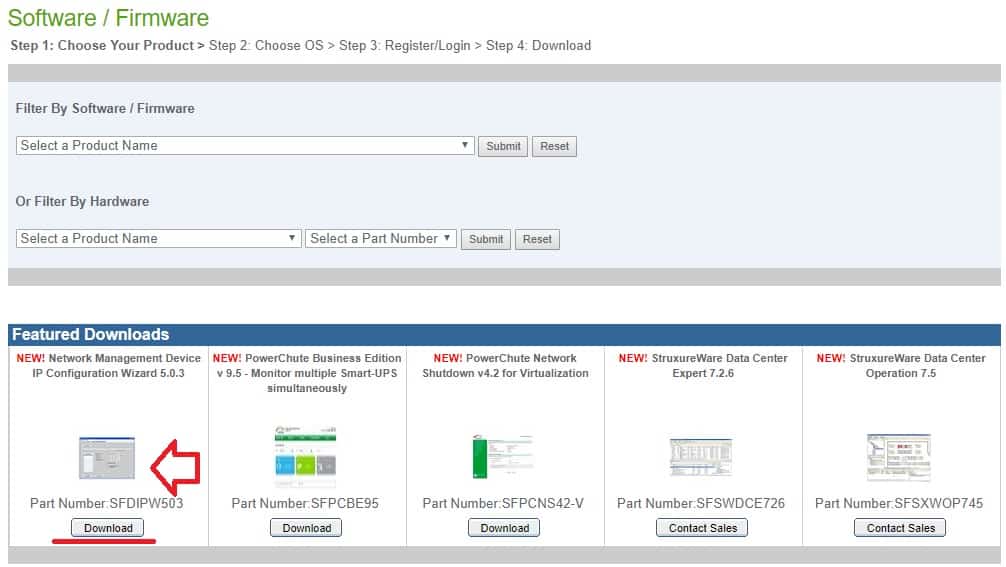
Установите программное обеспечение на компьютер, расположенный в той же сети, что и ИБП APC.
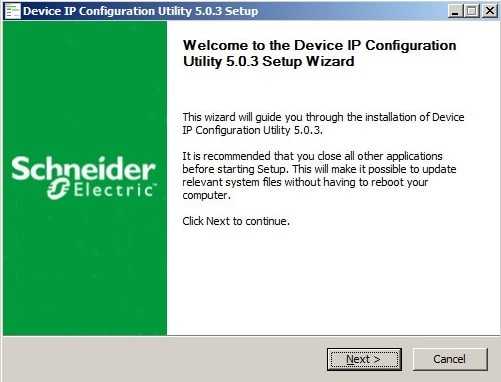
Откройте программную утилиту настройки IP-карты устройства сетевого управления.
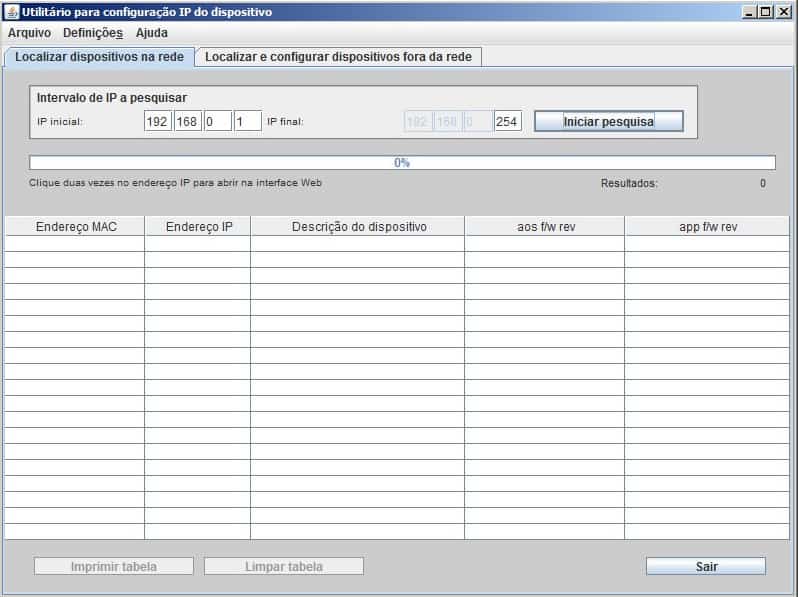
Введите полный диапазон IP-адресов вашей сети и нажмите кнопку, чтобы начать поиск ИБП.
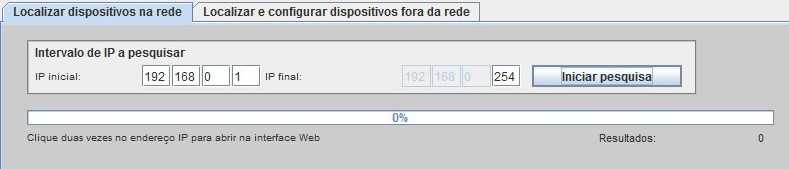
Через некоторое время система автоматически обнаружит и сообщит IP-адрес вашего APC UPS.

В нашем примере система размещала ИБП SRT 6000 APC, подключенный к сети, используя IP-адрес 192.168.0.13.
В качестве следующего шага нам необходимо получить доступ к веб-интерфейсу APC UPS.
Откройте браузер и введите IP-адрес ИБП APC.
На экране входа в систему используйте имя пользователя по умолчанию и пароль по умолчанию.
• Имя пользователя по умолчанию: apc
• Пароль по умолчанию: apc

После успешного входа в систему вы будете отправлены на панель приборов UPS APC.
В веб-интерфейсе перейдите в меню «Конфигурация» и выберите следующий параметр:
• Конфигурация> Сеть> TCP / IP> Настройки IPV4.
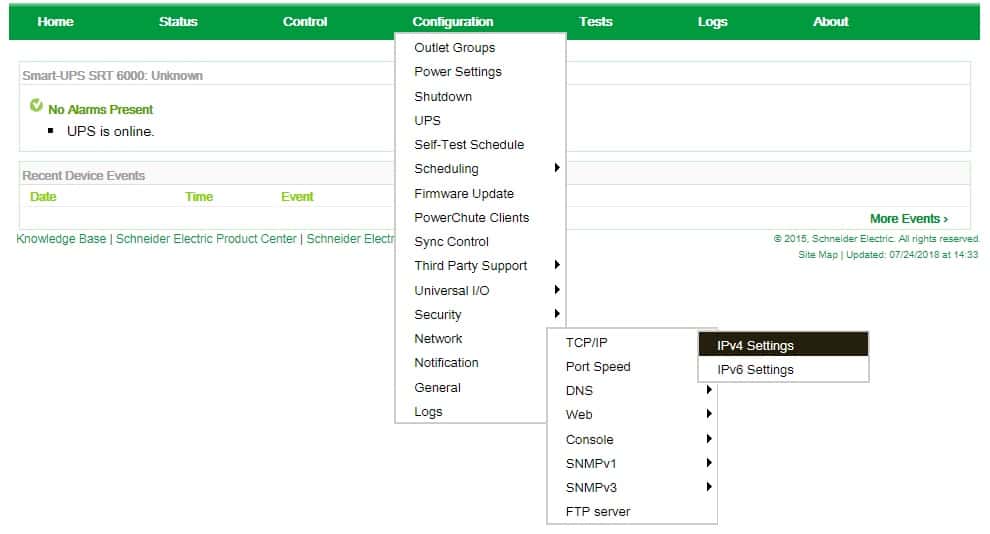
Настройте желаемый статический IP-адрес нажатием кнопки «Применить».
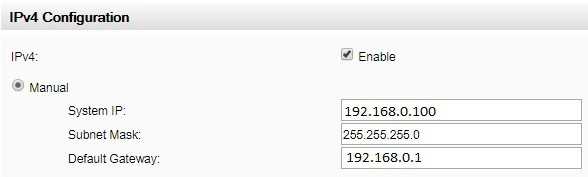
После завершения настройки IP-адреса вам необходимо перезапустить интерфейс управления сетью для нового IP-адреса, который будет принят.
Чтобы перезапустить интерфейс управления сетью ИБП APC, вам необходимо получить доступ к следующему пункту меню:
• Управление> Сеть> Сброс / Перезагрузка

Выберите вариант «Перезагрузка интерфейса управления» и нажмите кнопку «Применить».
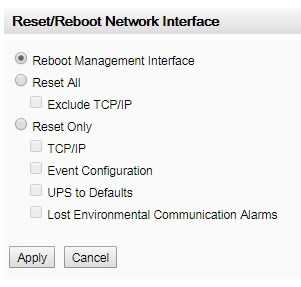
Поздравляем, вы установили и настроили удаленный доступ к ИБП APC.
2018-08-02T16:31:06-03:00
APC UPS — Восстановление паролей
Хотите узнать, как восстановить пароль aPC UPS admin? В этом уроке мы покажем вам, как использовать процедуру восстановления пароля APC UPS для изменения пароля пользователя APC с помощью консоли APC UPS и программного обеспечения PUTTY.
Список оборудования:
В следующем разделе представлен список оборудования, используемого для создания этого aPC UPS учебник.
Каждую часть оборудования, перечисленных выше, можно найти на веб-сайте Amazon.
APC UPS плейлист:
На этой странице мы предлагаем быстрый доступ к списку видео, связанных с APC UPS.
Список воспроизведения
Не забудьте подписаться на наш канал YouTube под названием FKIT.
На этой странице мы предлагаем быстрый доступ к списку учебников, связанных с APC UPS.
Список учебных пособий
Учебник APC UPS — Восстановление пароля
Скачать копию программного обеспечения PUTTY с веб-сайта putty.org.
После завершения загрузки запустите программное обеспечение и подождите следующий экран.
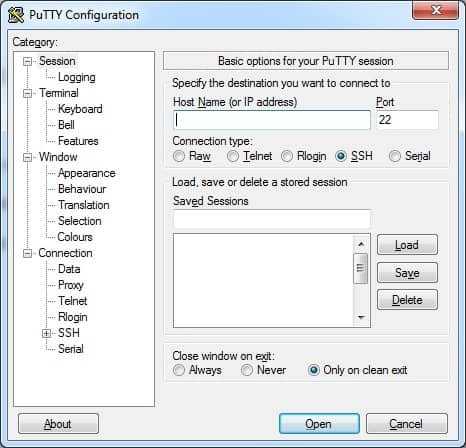
Чтобы получить доступ к консоли APC UPS, необходимо выбрать категорию серийное подключение и использовать следующие параметры:
Тип соединения: Серийный
Серийная линия: COM1
Скорость: 9600
Бит данных: 8
Стоп битов: 1
Паритет: Нет
Управление потоками: Нет
Если COM1 не работает, вам нужно будет попытаться использовать COM2, COM3, COM4 или следующий.
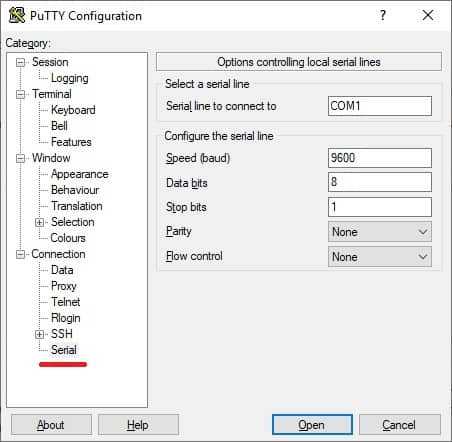
Подождите, пока будет отображаться оперативный экран.
Copy to Clipboard
User Name:
Password:
Найдите карту управления сетью APC на обратной части UpS APC.
На карте управления сетью нажмите кнопку сбросить один раз.

В то время как сетевой светодиод мигает быстро, нажмите кнопку сбросить еще раз.

Подождите, пока сеть привела к прекращению мигания и стать твердой зеленой.
Теперь у вас есть только 30 секунд для доступа к консоли, используя информацию о доступе по умолчанию Factory:
Имя пользователя: apc
Пароль: apc
После успешного входа будет отображаться командная строка консоли.
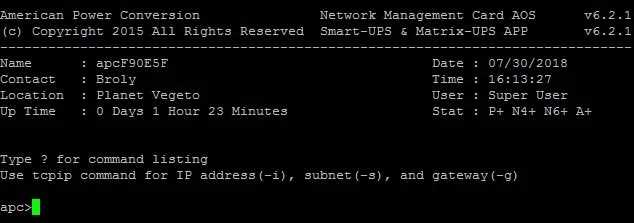
Используйте следующую команду для сбросить пароль пользователя APC.
Copy to Clipboard
user -n apc -pw apc
Перезапустите интерфейс управления APC UPS.
Copy to Clipboard
reboot
В нашем примере мы изменили пароль пользователя apc на apc.
Поздравляю! Вы успешно восстановили пароль APC UPS.
Учебник APC UPS — Доступ к веб-интерфейсу
Откройте программное обеспечение для браузера, введите IP-адрес вашего ИБП и получите доступ к веб-интерфейсу APC.
На экране входа используйте имя пользователя по умолчанию и пароль по умолчанию.
— Имя пользователя по умолчанию: apc
По умолчанию Пароль: apc

После успешного входа, вы будете отправлены на APC UPS Dashboard.
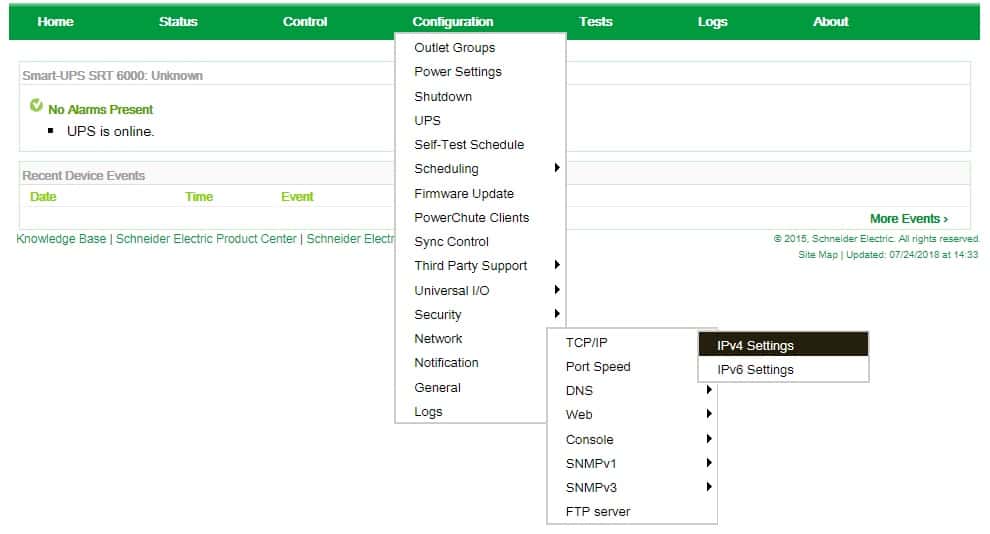
Поздравляю! Вы можете получить доступ к веб-интерфейсу APC UPS.
2020-03-08T00:42:35-03:00
Тестирование
В качестве проверки защищённости карт управления было проведено сетевое сканирование с помощью Positive Technologies XSpider 7.5 (Demo build 2000). Всего было обнаружено три открытых TCP-порта: 23 – Telnet, 80 – HTTP и 443 – HTTP SSL. Наиболее интересные из обнаруженных дополнительных данных представлены ниже.TCP-80 HTTP
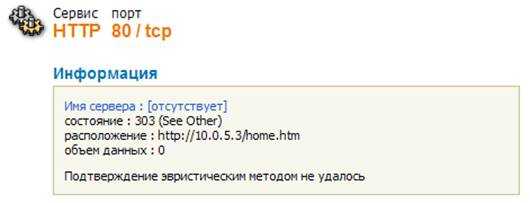
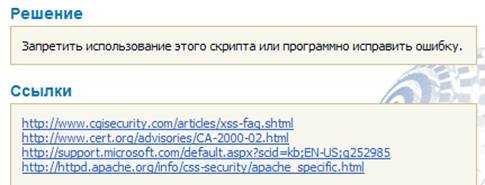
TCP-443 HTTP SSL
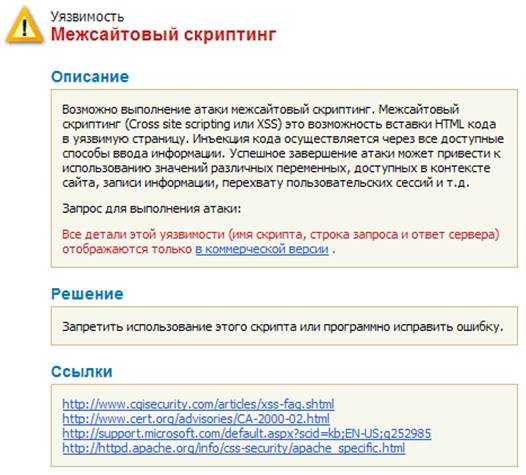
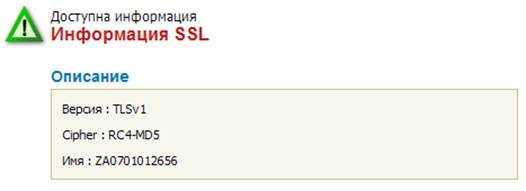
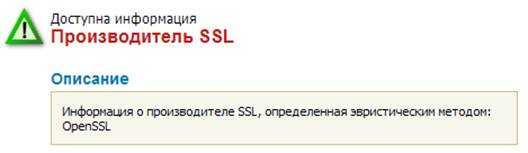
Наличие возможности межсайтового скриптинга не оказывает непосредственного негативного влияния на саму карту управления или ИБП, однако позволяет пытаться производить атаки на других пользователей, обращающихся к веб-серверу карты.Мы произвели измерение силы тока, проходящего через подключённые к ИБП устройства с помощью амперметра. Показания, которые были сняты с помощью амперметра и данные, отображаемые в веб-интерфейсе, практически не различались
При этом следует обратить особое внимание на то, что источник часть получаемой энергии тратит на свои нужды, поэтому следует учитывать, что потребляемая от сети энергия превышает приблизительно на 10% ту, которая выдаётся питаемым устройствам.Так как в начале статьи мы специально сориентировали себя на управление и мониторинг самого источника питания, то не станем отходить от этого и к концу тестирования. При наличии большого числа ИБП, установленных в разных стойках или даже вычислительных центрах, создаётся серьёзная проблема управления разбросанными ИБП, сбор статистических данных. Так как при установке карт AP9617 или AP9619 устройство APC становится доступно по протоколу SMTP, было принято решение собирать статистику с помощью данного протокола, а затем отображать её в виде графиков, для чего был использован бесплатный программный продукт MRTG – MultiRouter Traffic Grapher, который подходит не только для сбора статистики по количеству переданных байт через сетевые интерфейсы, но также и для отображения любой другой числовой информации
Для данного пункта тестирования был взять APC SmartUPS 750 с установленной картой AP9619, к которой был дополнительно подключён внешний температурный и влажностный датчик. С помощью MRTG можно собирать и сохранять в виде веб-страничек такие параметры ИБП как входное и выходное напряжения, выходной ток, заряд и загрузка батарей, температура батареи и внешнего датчика, причина последнего перехода на питание от аккумулятора, сетевая активность карты управления. Отобразить полученные текстовые и графические данные можно с помощью, например, бесплатного сервера HTTP-протокола Apache. На момент написания статьи последними доступными стабильными версиями MRTG и Apache были 2.16.2 и 2.2.8, соответственно. Суточный результат измерения входного напряжения представлен ниже
Так как при установке карт AP9617 или AP9619 устройство APC становится доступно по протоколу SMTP, было принято решение собирать статистику с помощью данного протокола, а затем отображать её в виде графиков, для чего был использован бесплатный программный продукт MRTG – MultiRouter Traffic Grapher, который подходит не только для сбора статистики по количеству переданных байт через сетевые интерфейсы, но также и для отображения любой другой числовой информации. Для данного пункта тестирования был взять APC SmartUPS 750 с установленной картой AP9619, к которой был дополнительно подключён внешний температурный и влажностный датчик. С помощью MRTG можно собирать и сохранять в виде веб-страничек такие параметры ИБП как входное и выходное напряжения, выходной ток, заряд и загрузка батарей, температура батареи и внешнего датчика, причина последнего перехода на питание от аккумулятора, сетевая активность карты управления. Отобразить полученные текстовые и графические данные можно с помощью, например, бесплатного сервера HTTP-протокола Apache. На момент написания статьи последними доступными стабильными версиями MRTG и Apache были 2.16.2 и 2.2.8, соответственно. Суточный результат измерения входного напряжения представлен ниже.
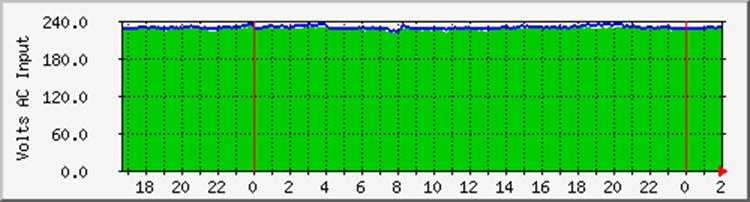
На этом тестирование завершается.








![Учебное пособие - начальная конфигурация ip-адреса ups apc [шаг за шагом]](http://tehnikaarenda.ru/wp-content/uploads/d/5/8/d58806f67d617e1e2359dec16521a105.jpeg)


































![Учебное пособие - начальная конфигурация ip-адреса ups apc [шаг за шагом]](http://tehnikaarenda.ru/wp-content/uploads/2/1/b/21ba83be70ded23c4cb41b33155d3392.jpeg)